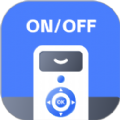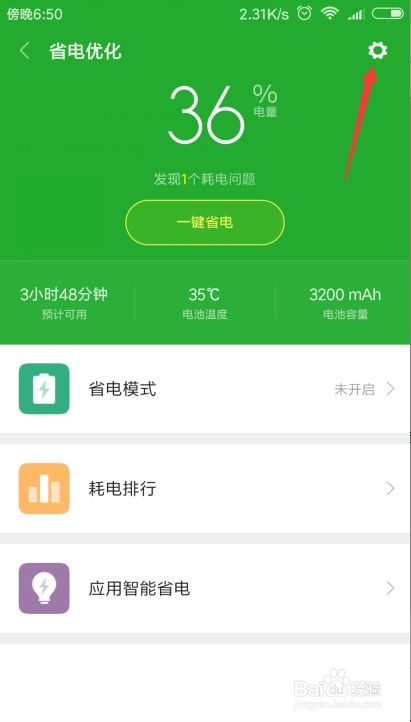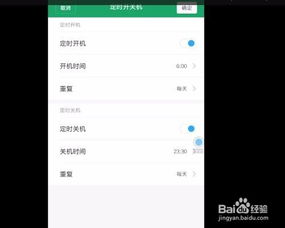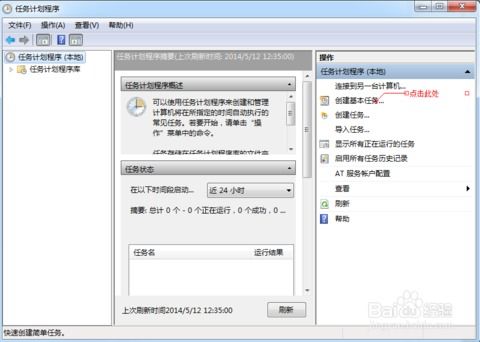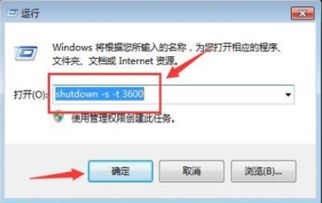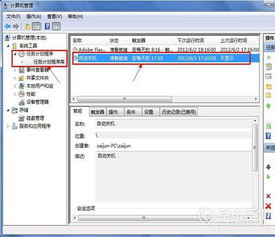360摄像机怎样设置才能实现定时关机功能?
在现代生活中,摄像机已成为家庭和企业安全监控的重要工具。360摄像机因其高清画质和智能功能而备受青睐。其中,定时关机功能是一项非常实用的特性,可以帮助用户在不需要摄像机运行时节省电力,同时保护隐私。本文将详细介绍如何为360摄像机设置定时关机功能,无论您是新手还是有一定经验的用户,都能从中获得帮助。
360摄像机如何设置定时关机功能
为了确保您能顺利设置定时关机功能,首先需要将360摄像机的系统固件和手机中的摄像机APP更新到最新版本。这样做可以确保您使用的是最新、最稳定的功能。
第一步:打开360摄像机APP
1. 启动APP:在您的手机上找到并点击360摄像机图标,启动APP。如果您尚未安装APP,可以在应用商店中搜索“360智能摄像机”并下载安装。
2. 登录账号:如果您已经注册了360账号,请登录您的账号。如果还没有账号,可以选择注册一个新账号。
第二步:进入摄像机设置页面
1. 选择摄像机:在APP首页,找到您要设置定时关机的摄像机,点击进入其监控画面。
2. 进入设置:在摄像机监控画面下方,点击“设置”按钮(通常是一个齿轮形状的图标)。
第三步:找到定时关机功能
1. 进入摄像机设置:在设置页面中,找到并点击“摄像机设置”选项。
2. 选择定时关机:在摄像机设置页面中,找到并点击“定时关机”选项。如果找不到,可以尝试点击“设备设置”或类似的选项。
第四步:开启定时关机功能
1. 打开开关:在定时关机页面中,点击“打开”按钮,启用定时关机功能。
2. 设置时间:接下来,您需要设置定时关机的具体时间和周期。
关机时间:上下滑动数字调整关机时间。
关机周期:选择底部的星期数字,调整定时关机的周期(如每天、工作日、周末等)。
第五步:保存设置
1. 保存更改:设置完关机时间和周期后,点击页面右上角的“保存”按钮,确保您的设置生效。
2. 确认设置:您可以返回定时关机页面,查看设置是否已成功保存。
临时开启摄像机
当摄像机被定时关机后,如果您需要临时查看监控画面,可以按照以下步骤操作:
1. 进入APP:重新打开360摄像机APP。
2. 点击立即开启:在APP首页,找到已经关机的摄像机,点击其封面上的“立即开启”按钮。
3. 查看监控:摄像机会立即启动,您可以开始查看监控画面。
注意:摄像机需要一直保持联网状态,才能通过APP手动开启。如果您手动开启了摄像机,定时关机功能将暂时关闭。如果需要再次启用定时关机功能,您需要再次进入定时关机页面,打开开关并保存设置。
其他注意事项
1. 固件更新:如前所述,确保您的摄像机固件和APP都是最新版本。新版本通常会修复已知问题,并提供更好的性能和安全性。
2. 网络稳定:为了确保定时关机功能能够正常工作,摄像机需要始终保持联网状态。如果您的网络连接不稳定,可能会导致定时关机功能失效。
3. 隐私保护:定时关机功能不仅可以帮助节省电力,还可以在一定程度上保护您的隐私。当不需要摄像机运行时,您可以设置它定时关机,避免不必要的监控。
4. 定时开机:除了定时关机外,360摄像机还支持定时开机功能。如果您需要在特定时间自动启动摄像机,可以按照类似的步骤设置定时开机。
5. 重置摄像机:如果您在设置过程中遇到问题,或者需要重置摄像机到初始状态,可以在摄像机设置页面中找到“重置摄像机”选项。请注意,重置摄像机将删除所有配置和设置,因此请务必谨慎操作。
6. 联系客服:如果您在设置定时关机功能时遇到任何问题,或者对摄像机的其他功能有疑问,可以随时联系360客服。客服人员将为您提供详细的解答和帮助。
结语
通过以上步骤,您可以轻松地为360摄像机设置定时关机功能。这项功能不仅可以帮助您节省电力,还可以在一定程度上保护您的隐私。无论您是家庭用户还是企业用户,都可以从这项功能中受益。如果您对360摄像机的其他功能感兴趣,可以继续探索APP中的其他选项。希望本文对您有所帮助!
- 上一篇: 如何申请支付宝商家收款码
- 下一篇: 如何将手机内容中的中文翻译成韩文
-
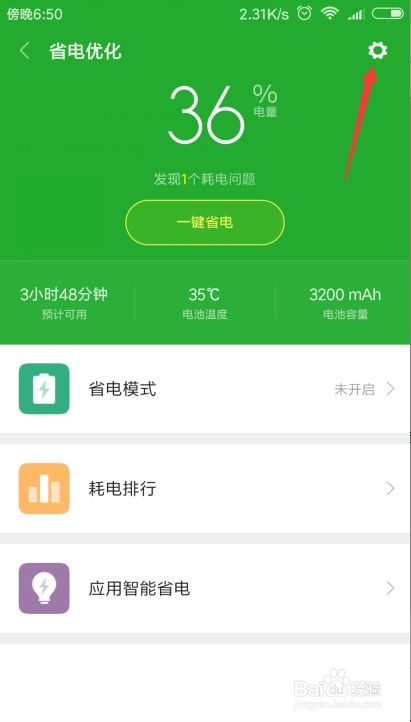 小米手机怎样设置才能定时关机?新闻资讯11-15
小米手机怎样设置才能定时关机?新闻资讯11-15 -
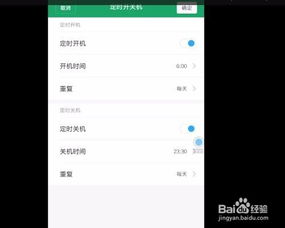 小米手机怎样设置定时开关机?新闻资讯12-13
小米手机怎样设置定时开关机?新闻资讯12-13 -
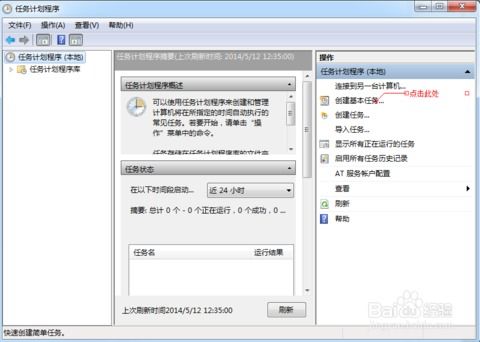 Win7系统定时关机设置教程,轻松实现自动关机新闻资讯02-08
Win7系统定时关机设置教程,轻松实现自动关机新闻资讯02-08 -
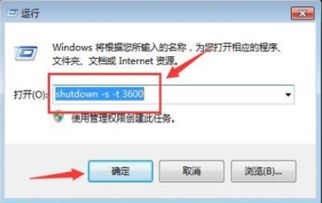 Windows 7电脑设置定时关机教程新闻资讯01-06
Windows 7电脑设置定时关机教程新闻资讯01-06 -
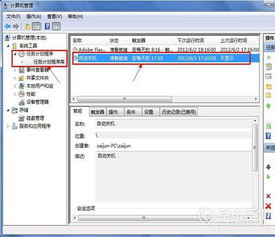 Win 7如何设置定时关机?新闻资讯12-11
Win 7如何设置定时关机?新闻资讯12-11 -
 如何设置电脑定时自动关机新闻资讯12-10
如何设置电脑定时自动关机新闻资讯12-10